Win8如何隐藏文件资源管理器的导航窗格以保护隐私
- 时间:2015年04月02日 09:06:25 来源:魔法猪系统重装大师官网 人气:7800
Win8.1文件资源管理器左侧的导航窗格会默认显示库、收藏夹、计算机、网络等,其中的收藏夹还会显示其中的“最近访问的位置”项目,这个“最近访问的位置”项目记录了最近使用情况,无疑暴露隐私。
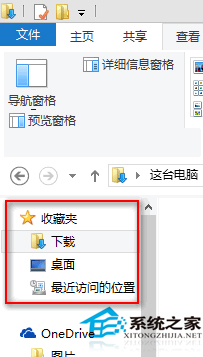
那么如何取消显示收藏夹呢?下面就来分享一下让Win8.1导航窗格不显示收藏夹的方法:
方法一:
这个可以参见《如何在win8.1系统中找到库功能》。如图:
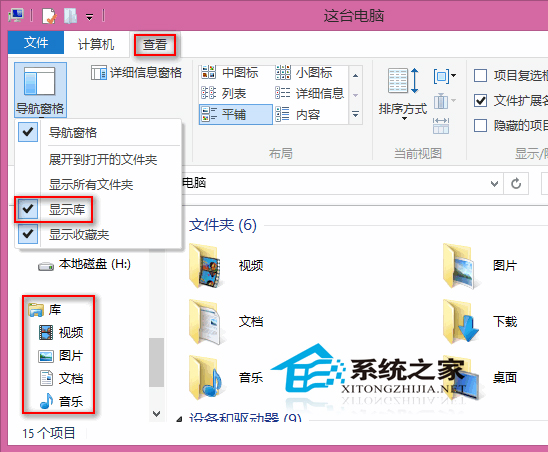
在“查看”菜单栏下点击“导航窗格”按钮,在弹出的菜单中取消勾选“显示收藏夹”即可。
方法二:
打开“文件夹选项”窗口。默认显示的就是“常规”选项卡。如图:
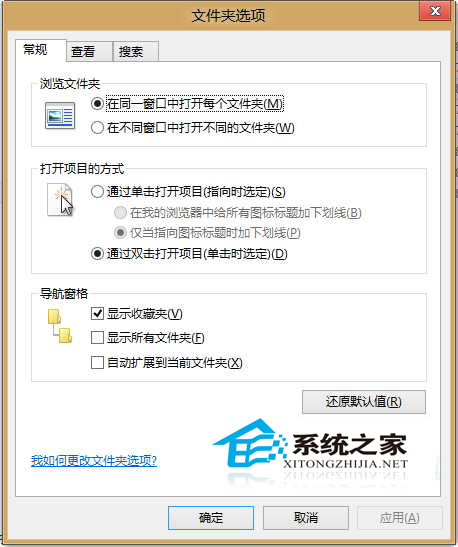
在“导航窗格”区域取消勾选“显示收藏夹”,确定即可。
Win8.1文件资源管理器Robbin界面使用0ffice2010的导航窗格功能,能够轻松查看并访问对象。这一功能无疑是极大地方便用户使用。
Win8,如何,隐藏,文件,资源,管理器,的,导航,








